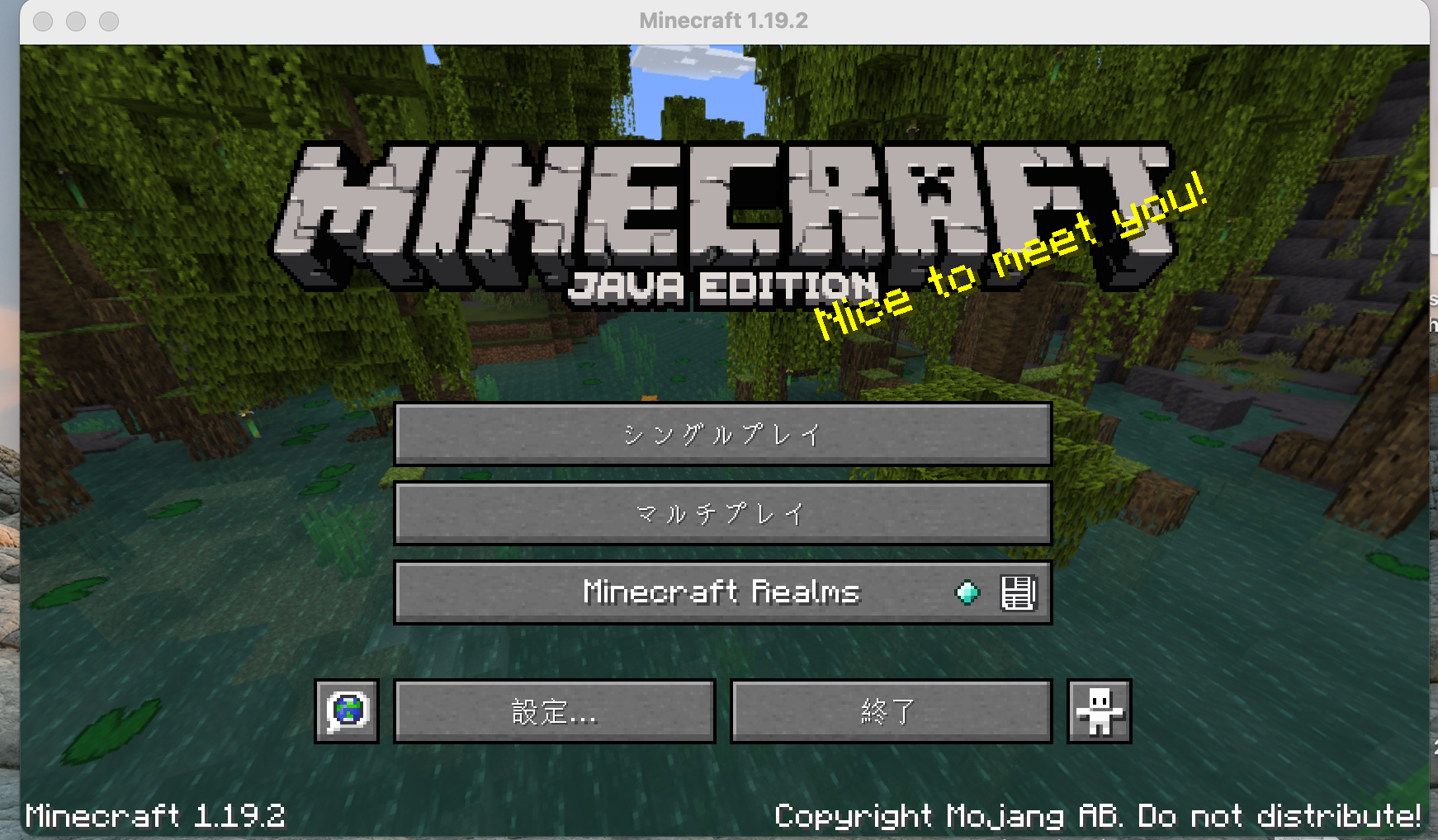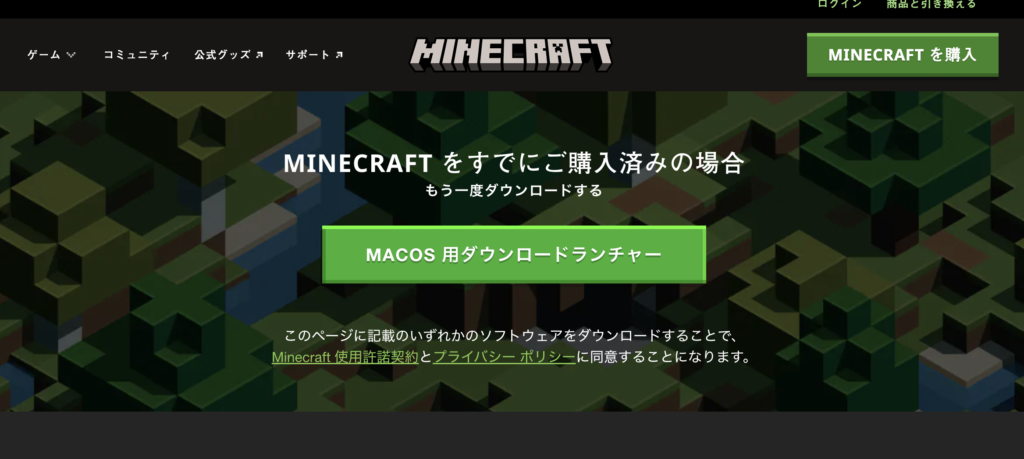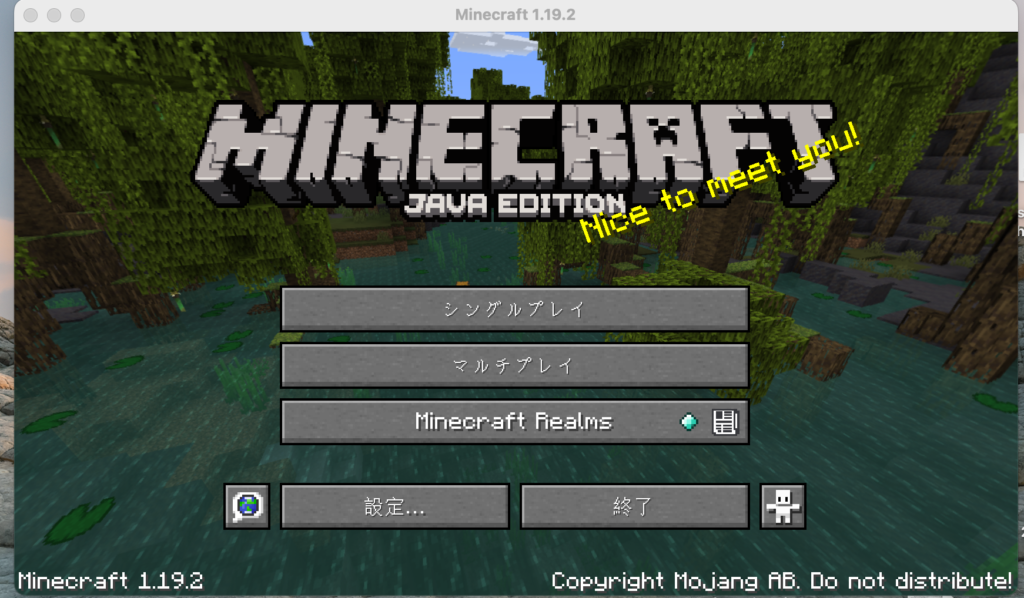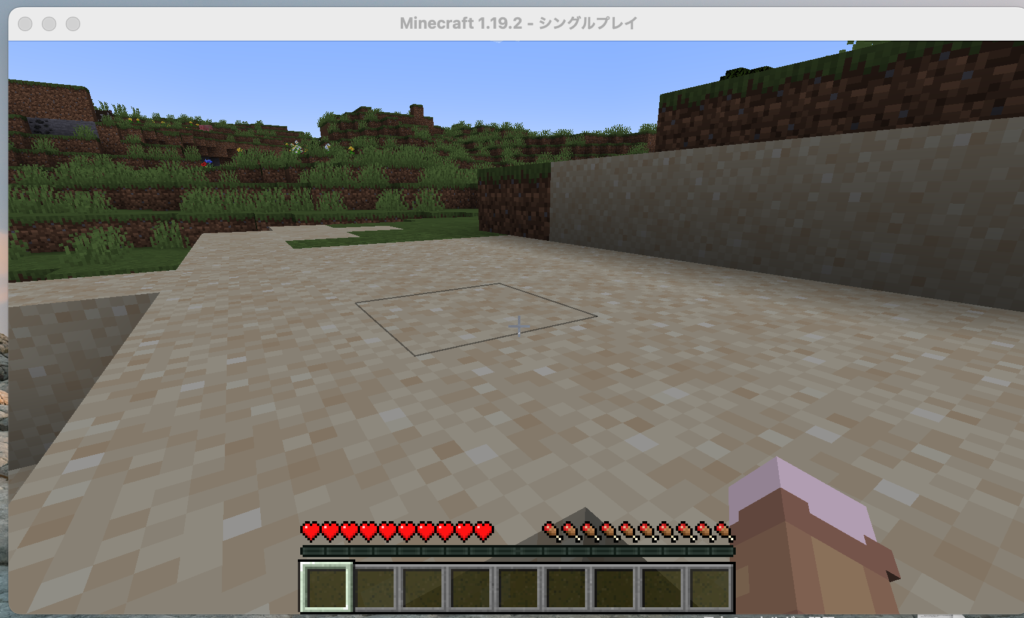M2のMacBookProでも、再購入なしでjava版マイクラが起動しました。ちょっと戸惑ったので、自分のために記録しておきます。
再購入を促すボタンに困惑した
以前、MacBookProで息子たちとjava版のマイクラをしていたのですが、最近になって、もともと購入していてアカウントがあるのに、起動してもすんなりプレイできなくなり、困っていました。マイクロソフトに買収されたからか?
まず、モヤングのアカウントを、マイクロソフトのアカウントに紐づけないと起動しなくなりました。
現在、マイクロソフトのアカウントはアクティブに使っていませんでしたので、どうしようかなあと、ほっておいたんですね。持っていることは持っていましたけど。
さらに、マイクラのランチャーでは、「プレイ」ボタンが見えなくなり、「購入してボタン」が出てきました。
え〜、また買うの?同じJava版なのに〜?(統合版であっても、無料でダウンロードできるものなのではないの?)と思ったので、ちょっと自分に来ていたメールを確認することにしました。
メールを確認:ログイン方法が変わるだけ
モヤングのアカウントをマイクロソフトのアカウントに移行するのはしょうがないので、ぽちぽちと進めました。
メールを確認した限りでは、「セキュリティレベルが上がって安全にログインできるようになるので、時間はあるけど移行してね。ログイン方法が変わるだけで、あとは変わらないよ」的なことが記載されていました。
ランチャー自体をサイトから新しくダウンロードして、さらに、マイクラ本体をインストールしました。
Macが故障、まさかの再ダウンロード
一旦は動いたけど、まさかのMac故障。
Macの修理は、部品により入手しにくい時期であります。半導体が不足しているそうです。諦めて、泣く泣く新規購入。
再度ダウンロードすることに。インテルMacだったのが、M2に。
Macが故障すると心が折れるというか、立ち直るのに時間もかかります。ドタバタしているうちに、「マイクラってどうやって移行させるんだっけ」と焦ったので、次回(二度と壊れて欲しくないけど)は迷わないように、ブログに書いておこうと思いました。
もうマすでにイクラを購入している人のための、「Mac用ダウンロードランチャー」をダウンロードするボタンが、ちょっと見つけづらいページにありました。
ダウンロードして、ダブルクリックすると、マイクラのボリュームが出て来ます。インストールウィンドウで、マイクラのアイコンをアプリケーションフォルダにドラッグ&ドロップすると、インストールされます。
Launchpadに並んだマイクラのアイコンから起動して。。。。
やっとお目にかかれた「プレイ」ボタンを押す!
まずはシングルプレイだ!
起動した〜。
マルチプレイができるかどうかは、また後日。
私もノートPCを変えましたが、息子もRaspberryPiを変えたのでした。ラズパイにマイクラのjava版をまたインストールしないといけません。
面倒だけど、ちょっと楽しい作業でした。